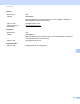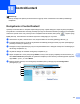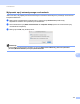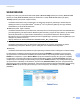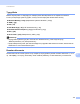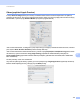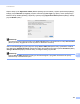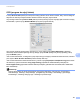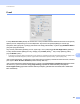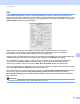Software User's Guide
Table Of Contents
- INSTRUKCJA OPROGRAMOWANIA
- Spis Treści
- Sekcja I: Przyciski urządzenia
- Sekcja II: Windows®
- 2 Drukowanie
- Korzystanie ze sterownika drukarki Brother
- Drukowanie dokumentu
- Druk dwustronny
- Jednoczesne skanowanie, drukowanie i faksowanie
- Ustawienia sterownika drukarki
- Uzyskiwanie dostępu do ustawień sterownika drukarki
- Funkcje w sterowniku drukarki systemu Windows®
- Zakładka podstawowa
- Zakładka Ustawienia Zaawansowane
- Karta Akcesoria
- Wsparcie
- Funkcje sterownika drukarki BR-Script 3(emulacja języka PostScript® 3™)
- Status Monitor
- 3 Skanowanie
- Skanowanie dokumentu za pomocą sterownika TWAIN
- Skanowanie dokumentu za pomocą sterownika WIA (Windows® XP/Windows Vista®/Windows® 7)
- Skanowanie dokumentu za pomocą sterownika WIA (Windows Photo Gallery oraz Faksowanie i skanowanie w systemie Windows)
- Korzystanie z oprogramowania ScanSoft™ PaperPort™ 12SE z funkcją OCR firmy NUANCE™
- Wyświetlanie elementów
- Organizowanie elementów w folderach
- Szybkie łącza do innych aplikacji
- Oprogramowanie ScanSoft™ PaperPort™ 12SE z funkcją OCR umożliwia konwertowanie tekstu zapisanego w formie obrazu na tekst edytowalny
- Import elementów z innych aplikacji
- Eksport elementów do innych aplikacji
- Odinstalowywanie aplikacji ScanSoft™ PaperPort™ 12SE z funkcją OCR
- 4 ControlCenter4
- Wprowadzenie
- Korzystanie z narzędzia ControlCenter4 w trybie domowym
- Karta Skanowanie
- Karta PC-FAX (modele MFC-9460CDN, MFC-9465CDN i MFC-9970CDW)
- Karta Ustawienia urządzenia
- Karta Obsługa
- Korzystanie z narzędzia ControlCenter4 w trybie zaawansowanym
- Karta Skanowanie
- Karta Kopiowanie PC
- Karta PC-FAX (modele MFC-9460CDN, MFC-9465CDN i MFC-9970CDW)
- Karta Ustawienia urządzenia
- Karta Obsługa
- Własna karta
- 5 Zdalna konfiguracja (modele MFC-9460CDN, MFC-9465CDN i MFC-9970CDW)
- 6 Oprogramowanie Brother PC-FAX (modele MFC-9460CDN, MFC-9465CDN i MFC-9970CDW)
- Wysyłanie faksów przy użyciu funkcji PC-FAX
- Książka adresowa
- Odbieranie faksów przy użyciu funkcji PC-FAX
- 7 Ustawienia zapory (dla użytkowników sieci)
- 2 Drukowanie
- Sekcja III: Apple Macintosh
- 8 Drukowanie i wysyłanie faksów
- Funkcje w sterowniku drukarki (Macintosh)
- Druk dwustronny
- Jednoczesne skanowanie, drukowanie i faksowanie
- Usuwanie sterownika drukarki w komputerach Macintosh
- Funkcje sterownika drukarki BR-Script 3(emulacja języka PostScript® 3™)
- Status Monitor
- Wysyłanie faksu (modele MFC-9460CDN, MFC-9465CDN i MFC-9970CDW)
- 9 Skanowanie
- 10 ControlCenter2
- 11 Zdalna konfiguracja
- 8 Drukowanie i wysyłanie faksów
- Sekcja IV: Używanie klawisza skanowania
- 12 Skanowanie (dla użytkowników kabla USB)
- 13 Skanowanie sieciowe
- Przed rozpoczęciem skanowania sieciowego
- Korzystanie z klawisza skanowania w sieci
- Skanowanie do e-mail
- Skanowanie do e-mail (serwer poczty e-mail; modele DCP-9270CDN, MFC-9460CDN, MFC-9465CDN oraz MFC-9970CDW)
- Skanowanie do obrazu
- Skanowanie do OCR
- Skanowanie do pliku
- Skanowanie do serwera FTP
- Skanowanie do sieci
- Konfiguracja nowego domyślnego ustawienia dla opcji Skanowanie do E-mail(Serwer e-mail, modele DCP-9270CDN i MFC-9970CDW)
- Ustawianie nowego domyślnego rozmiaru plików (dla opcji skanowania do serwera FTP i sieci) (Modele DCP-9055CDN, MFC-9460CDN i MFC-9465CDN)
- Indeks
- brother POL
ControlCenter2
178
10
Typy plików 10
Możesz wybrać jeden z następujących rodzajów plików dla załącznika lub do zapisania w folderze.
Z menu podręcznego wybierz typ pliku, w którym chcesz zapisywać zeskanowane obrazy.
Windows Bitmap (*.bmp) (Mapa bitowa systemu Windows (*.bmp))
JPEG (*.jpg)
TIFF (*.tif)
TIFF Multi-Page (*.tif) (TIFF wielostronicowy (*.tif))
Portable Network Graphics (*.png) (Format PNG (*.png))
PDF (*.pdf)
Secure PDF (*.pdf) (Zabezpieczony PDF (*.pdf))
Informacja
• W przypadku wybrania typu pliku TIFF lub TIFF Wielostronicowy, można wybrać opcję
„Nieskompresowany” lub „Skompresowany”.
• Opcja Zabezpieczony PDF jest również dostępna w przypadku skanowania do obrazu, skanowania do
wiadomości e-mail i skanowania do pliku.
Rozmiar dokumentu 10
Rozmiar dokumentu można wybrać z listy rozwijanej. W przypadku wybrania rozmiaru dokumentu „1 na 2”,
np. 1 to 2 (A4) (1 na 2 (A4)), skanowany obraz zostanie podzielony na dwa dokumenty o formacie A5.